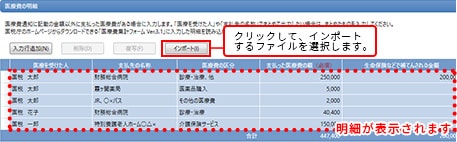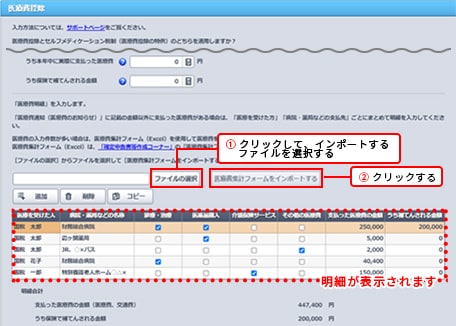- トップ
- 知って納得!弥生製品・サービス活用術
- 一番かんたんな方法で医療費明細を入力する
- 弥生会計(デスクトップアプリ)
- 弥生会計(クラウドアプリ)
- 決算・申告
- 記帳代行
- 自計化
- 個人
- 会計事務所の業務効率化
- 顧問先の業務効率化
- 便利機能の使い方
国税庁が提供するフォームを使って 弥生会計に取り込む方法
医療費控除を受けるために必要な「医療費控除の明細書」、どのように作成していますか?
医療費通知(医療費のお知らせ)がまったく手元に無い場合や、医療費通知(医療費のお知らせ)があっても、通知に記載されていない明細が多い場合は大変ですよね。
そんなときは、弥生会計に備わっている「医療費集計フォーム」を取り込む機能をフル活用すると効率的です。国税庁のホームページからダウンロードして入力するだけで、弥生会計にかんたん取り込めるんですよ。
そのフォームを顧問先に入力してもらうことができるなら・・・
会計事務所は入力だけでなく、領収証をやり取りする手間を無くすことができて、こんなに嬉しいことはありません。
「医療費集計フォーム」を使った弥生会計へのインポートを利用して、業務軽減にお役立てください!
「医療費集計フォーム」とは
支払った医療費の内容を表計算ソフト(Excelなど)で入力・集計するためのフォーマットです。
国税庁のウェブサイトで提供されています。
医療費の領収書が多い場合などに利用すると便利です。
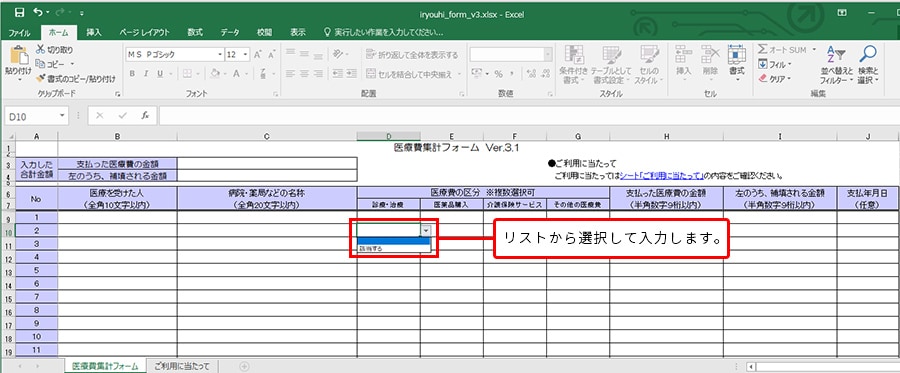 図① 医療費集計フォーム
図① 医療費集計フォーム「医療費集計フォーム」をインポートする流れ
-
STEP1
医療費集計フォームに明細を入力して、上書き保存します。テキストファイルで保存する必要はありません。
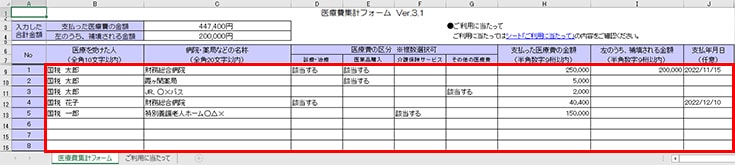 拡大する図② 明細の入力
拡大する図② 明細の入力 -
STEP2
弥生会計製品の医療費控除の入力画面を開いて、「医療費集計フォーム」をインポートします。
以上のように、入力してインポートするだけなので、作業はとっても簡単! 今からすぐにでもご活用ください!
文責者:松岡弘美
弥生株式会社 カスタマーセンター
03-5207-8857
受付時間 9:30~12:00/13:00~17:30(土・日・祝日、および弊社休業日を除きます。)